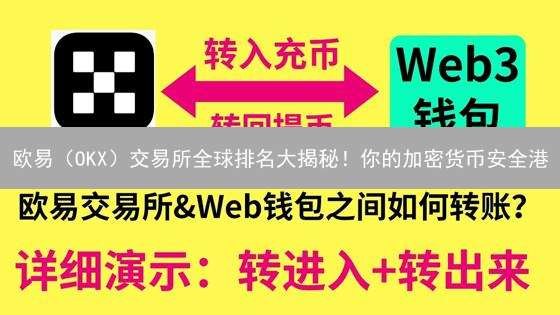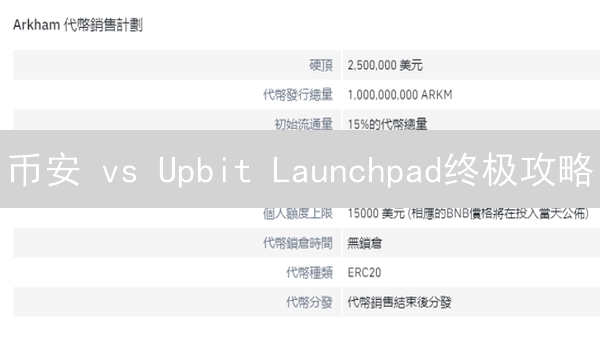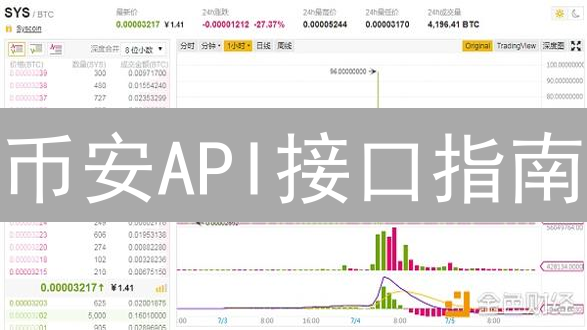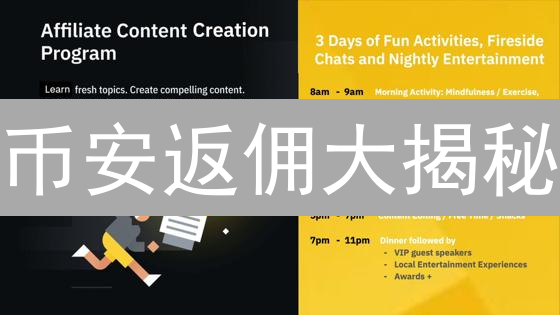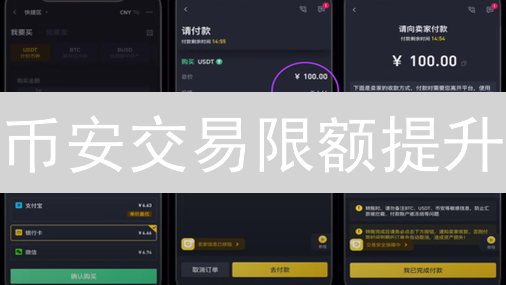币安如何开启账户双重身份验证
币安(Binance)作为全球领先的加密货币交易所,安全性至关重要。开启双重身份验证(2FA)是保护您的币安账户免受未经授权访问的关键步骤。本文将详细介绍如何在币安平台上设置2FA,以增强账户安全。
什么是双重身份验证(2FA)?
双重身份验证 (2FA) 是一种增强账户安全性的重要安全措施,它不仅仅依赖于传统的密码验证方式。 其核心思想是要求用户在登录账户时,必须提供两种不同类型的身份验证因素,才能成功完成身份验证并获得访问权限。 这种多因素验证机制,有效降低了账户被未经授权访问的风险,即使攻击者成功获取了用户的密码,仍然需要通过第二重验证才能突破安全防线。 因此,2FA 就像为您的账户增设了一道额外的安全屏障,极大地提高了账户的安全性,尤其是在加密货币领域,资产安全至关重要。 常见的 2FA 因素类型包括:
- 密码(您知道的东西): 这是用户设定的,并需要记住的字符串。 然而,仅仅依赖密码存在安全隐患,密码容易被破解、钓鱼或泄露。
- 验证码(您拥有的东西): 这通常是指通过用户拥有的设备(例如智能手机、硬件令牌)生成的动态验证码。 常见的实现方式包括基于时间的一次性密码 (TOTP) 应用,例如 Google Authenticator、Authy 等。 这些应用会生成短时间有效的随机数字,用户需要在登录时输入这些数字进行验证。 短信验证码也属于这一类,但安全性相对较低,因为短信可能被拦截。
启用 2FA 能够显著提升您在加密货币交易所、钱包和其他相关平台的账户安全性。 请务必在所有支持 2FA 的服务上启用它,以保护您的数字资产免受潜在威胁。
为什么要在币安上开启2FA?
开启两因素认证 (2FA) 对保护您的币安账户至关重要,能显著提高账户安全性。传统的用户名和密码组合构成第一道防线,但2FA 在此基础上增加了一层额外的安全保护,即使您的密码泄露,也能有效阻止未经授权的访问。
具体来说,2FA 通过要求额外的验证因素来发挥作用,这使得黑客入侵、网络钓鱼攻击和账户盗用的难度大大增加。这个额外的因素通常是您拥有的东西,例如手机上的验证码,或生物识别信息。这意味着,即使攻击者设法获取了您的密码,他们仍然需要访问您的手机或生物特征信息才能登录您的账户。
开启2FA 后,每次登录币安账户或进行敏感操作 (例如提币) 时,系统都会要求您提供密码之外的验证码。这个验证码通常通过身份验证器应用程序 (例如 Google Authenticator 或 Authy) 生成,这些应用程序会定期生成唯一的、有时效性的代码。也有通过短信或电子邮件接收验证码的方式,但通常推荐使用身份验证器应用程序,因为它们比短信和电子邮件更安全,能更好地抵御 SIM 卡交换攻击和中间人攻击。
2FA 为您的币安账户提供了一层强大的安全保障,可以有效防止各种常见的攻击手段,建议所有币安用户都开启 2FA 以保护自己的资产安全。
在币安上设置双重验证 (2FA) 的步骤
为了最大限度地保障您的币安账户安全,强烈建议启用双重验证 (2FA)。币安支持多种2FA方式,以满足不同用户的需求和偏好。这些方式包括:
- Google Authenticator 或其他基于时间的一次性密码 (TOTP) 应用程序: 这种方式通过在您的移动设备上生成一个每隔一段时间(通常为30秒)变化的一次性密码来提供额外的安全层。 由于密码的生成与您的帐户密码分离,因此降低了密码泄露的风险。Google Authenticator 是最常用的应用之一,但也有其他类似的应用可供选择,例如 Authy。
- 短信验证: 币安会将一个验证码通过短信发送到您注册的手机号码上。 每次登录或进行交易时,您都需要输入这个验证码。 虽然操作简单,但短信验证的安全性相对较低,容易受到SIM卡交换攻击等风险。
- YubiKey 或其他硬件安全密钥: YubiKey 是一种物理设备,通过USB接口连接到您的计算机。 它使用硬件加密技术生成验证码,安全性非常高, 可以有效地防御网络钓鱼和恶意软件攻击。
以下是使用 Google Authenticator 设置 2FA 的详细步骤:
- 下载并安装 Google Authenticator (或类似的 TOTP 应用): 从 App Store (iOS) 或 Google Play Store (Android) 下载并安装 Google Authenticator 应用到您的智能手机。 Authy 也是一个不错的选择,因为它提供了跨设备同步等附加功能。
- 登录币安账户: 使用您的用户名和密码登录您的币安账户。
- 进入安全设置: 导航到您的账户安全设置页面。 通常可以在“个人资料”或“账户管理”下找到。
- 选择 Google Authenticator (或 TOTP) 作为 2FA 方式: 在安全设置页面中,找到 2FA 设置选项,并选择使用 Google Authenticator 或其他基于 TOTP 的应用程序。
- 扫描二维码或手动输入密钥: 币安会显示一个二维码和一个密钥。 打开 Google Authenticator 应用,选择“扫描二维码”并扫描币安显示的二维码。 如果无法扫描二维码,可以选择手动输入密钥。
- 输入验证码: Google Authenticator 应用会生成一个6位数字的验证码。 将这个验证码输入到币安的验证码输入框中。
- 备份恢复密钥: 币安会提供一个恢复密钥。 务必将此密钥安全地保存下来,因为如果您的手机丢失或无法访问 Google Authenticator,可以使用此密钥来恢复您的 2FA 设置。 将恢复密钥抄写在纸上并存放在安全的地方,或者使用密码管理器安全地存储它。
- 启用 2FA: 完成上述步骤后,点击“启用”或“确认”按钮,即可成功启用 2FA。
启用 2FA 后,每次登录币安账户或进行交易时,除了输入密码外,还需要输入 Google Authenticator 应用生成的验证码。 这样可以极大地提高您的账户安全性,防止未经授权的访问。
步骤1:下载并安装Google Authenticator应用
为了增强您的账户安全性,您需要在您的智能手机或平板电脑上下载并安装一款支持时间同步一次性密码(TOTP)算法的身份验证器应用。最常用的选择是Google Authenticator,它可以在App Store(针对iOS设备,如iPhone和iPad)和Google Play Store(针对Android设备)上免费下载。
除了Google Authenticator之外,还有许多其他类似的验证器应用可供选择,例如Authy。Authy提供了一些额外的功能,例如跨设备备份和同步,这对于防止设备丢失或损坏时丢失您的验证码非常有用。选择哪种验证器应用取决于您的个人偏好和安全需求。确保从官方应用商店下载,以避免恶意软件风险。下载并安装完成后,请务必仔细阅读应用的使用说明,以便正确设置和使用它。
步骤2:登录您的币安账户
访问币安官方网站( https://www.binance.com ),使用您已注册的用户名(通常是电子邮件地址或手机号码)和密码安全地登录您的个人账户。务必仔细检查网址,确认其准确无误,防止访问到仿冒的钓鱼网站。一个有效的安全证书(HTTPS)表明网站连接已加密,能够保护您的登录信息不被窃取。启用双重验证(2FA),如Google Authenticator或短信验证码,能够为您的账户增加额外的安全保障,有效防止未经授权的访问。请定期更换密码,避免使用与其他网站相同的密码,并密切关注币安官方公告,了解最新的安全提示和更新。
步骤3:访问账户安全配置
成功登录您的加密货币交易平台或钱包应用后,通常需要在用户界面中找到个人资料相关的入口。具体操作是,将鼠标指针悬停在页面右上角通常代表您账户信息的个人资料图标或头像上。此时,系统会弹出一个下拉菜单,其中包含了账户管理的各项功能选项。仔细查找并点击“安全”或“安全设置”的选项。这一操作将引导您进入专门用于配置和管理账户安全性的页面。在此页面,您可以启用各种安全措施,例如双因素身份验证(2FA)、设备授权管理、提币地址白名单以及其他安全增强功能,以最大限度地保护您的数字资产安全。
步骤4:选择Google Authenticator作为2FA方式
在安全设置页面,您将看到一系列双因素认证 (2FA) 选项,旨在增强您的账户安全性。仔细浏览这些选项,找到标有“Google Authenticator”、“身份验证器应用”或类似名称的选项。该选项通常伴随Google Authenticator的图标,以便用户快速识别。一旦找到该选项,请点击“启用”、“设置”或类似的按钮,开始配置过程。选择Google Authenticator作为2FA方式,能够有效防止未经授权的访问,即使您的密码泄露,攻击者也无法仅凭密码登录您的账户。
步骤5:扫描QR码或手动输入密钥
启用双重验证 (2FA) 后,币安将为您提供两种方式将您的账户与 Google Authenticator 应用关联:通过扫描 QR 码或手动输入密钥。
扫描 QR 码: 这是最便捷的方式。打开您手机上已安装的 Google Authenticator 应用(或其他兼容的 2FA 应用,例如 Authy),寻找“添加账户”或类似的选项,通常表示为一个“+”按钮。点击该按钮,应用会提示您扫描 QR 码。将您的手机摄像头对准币安页面上显示的 QR 码,确保整个 QR 码都包含在扫描区域内。成功扫描后,Google Authenticator 应用会自动生成一个与您的币安账户关联的 6 位或 8 位验证码。
手动输入密钥: 如果您无法扫描 QR 码(例如,由于摄像头故障或在没有摄像头的设备上操作),您可以选择手动输入密钥。在币安页面上,您会找到一个以文本形式显示的密钥(通常是一串字母和数字)。将此密钥复制到您的 Google Authenticator 应用中。同样,点击应用中的“+”按钮,选择“手动输入密钥”或类似的选项。您需要为该账户命名(例如“币安”)并将复制的密钥粘贴到相应的输入框中。确保输入的密钥完全正确,区分大小写。完成输入后,Google Authenticator 应用也会生成一个验证码。
无论您选择哪种方式,请确保您妥善保管好您的备份密钥。如果您的手机丢失、损坏或您无法访问 Google Authenticator 应用,备份密钥是恢复您账户的唯一途径。
步骤6:获取并输入验证码
成功将币安账户添加到Google Authenticator应用后,该应用会立即生成一个6位数的动态验证码。这个验证码是基于时间的一次性密码(TOTP),它确保了更高的安全性。该验证码并非静态不变的,而是会根据内部算法,大约每隔30秒自动更新一次。这意味着您必须在验证码失效前将其输入到币安网站上对应的“Authenticator验证码”或类似命名的字段中。如果验证码过期,您需要立即使用新的验证码。
请注意,在输入验证码时,请务必仔细核对,确保输入的数字完全正确,避免因输入错误导致验证失败。如果在短时间内多次输入错误验证码,币安可能会暂时锁定您的账户,以防止恶意攻击。此时,您需要按照币安的提示进行操作,例如重置身份验证或联系客服。
步骤7:备份您的恢复密钥
币安将在启用双重验证后提供一个唯一的恢复密钥,这是保护您账户安全的关键措施。务必妥善保管此恢复密钥,将其视为访问您账户的最后一道防线。
最佳实践是将恢复密钥以物理形式离线存储。推荐的方法是将其手写在纸上,并存放于多个安全且独立的位置,例如银行保险箱、家庭保险柜或其他您认为安全可靠的地方。避免将恢复密钥以电子方式存储,如截图、文档或云存储,这会增加密钥被盗的风险。
如果您不幸丢失了您的手机、设备损坏、或者无法访问您的Google Authenticator或其他身份验证应用程序,该恢复密钥将成为您重新获得对币安账户控制权的唯一途径。丢失恢复密钥可能导致永久失去对您账户和资金的访问权限。因此,请务必认真对待恢复密钥的备份和保护。
请定期检查您的恢复密钥的可用性。您可以尝试使用备份的恢复密钥来模拟账户恢复流程,以确保您在紧急情况下能够顺利恢复您的账户。 请注意,币安的客服团队可能无法在您丢失恢复密钥的情况下帮助您恢复账户访问权限,因此备份恢复密钥至关重要。
步骤8:完成设置
完成双因素认证(2FA)设置的最后阶段,需要您仔细操作,确保账户安全。输入您收到的验证码。此验证码通常通过身份验证器应用程序(例如Google Authenticator、Authy)或者短信发送到您的注册设备。请注意验证码的时效性,需要在有效时间内输入。
更为重要的是,系统会要求您备份恢复密钥。这个恢复密钥极其重要,务必妥善保管。恢复密钥是您在无法访问身份验证器应用程序或接收短信验证码时,恢复账户访问权限的唯一途径。请务必将其抄写在安全的地方,例如离线存储在纸上,或者使用密码管理工具进行加密存储,切勿保存在云端存储服务,以防泄露。
在仔细核对验证码和备份恢复密钥已安全存储后,点击界面上的“启用”、“确认”或者类似功能的按钮,以正式激活双因素认证。系统可能会再次提示您输入验证码以确认启用。
成功启用2FA后,每次登录您的账户,除了用户名和密码外,都需要输入验证码。强烈建议您在所有支持2FA的账户上启用此功能,以最大程度地保护您的数字资产和个人信息。
使用短信验证设置双重验证 (2FA) 的步骤
除了使用 Google Authenticator 等身份验证器应用程序外,您还可以选择配置短信验证码作为您的双重验证 (2FA) 方式,以进一步增强账户安全性。
启用短信验证码 2FA 后,每次您尝试登录或进行某些敏感操作时,系统除了需要您的密码外,还会向您的注册手机号码发送一条包含验证码的短信。您需要输入该验证码才能完成操作,从而有效防止未经授权的访问,即使您的密码泄露。
以下是设置短信验证码 2FA 的一些关键步骤(具体步骤可能因平台而异,但基本原理相同):
- 登录您的账户: 使用您的用户名和密码登录您要启用 2FA 的平台账户。
- 找到安全设置: 导航到账户的安全设置或隐私设置页面。通常,您可以在“个人资料”、“账户设置”或类似的菜单中找到它。
- 选择 2FA 选项: 在安全设置中,找到与双重验证 (2FA) 相关的选项。
- 选择短信验证: 在可用的 2FA 方法列表中,选择“短信验证”、“短信代码”或类似的选项。
- 验证您的手机号码: 系统将提示您输入您的手机号码。请确保输入正确的手机号码,然后按照提示进行验证。这通常涉及接收一条包含验证码的短信,然后将该验证码输入到网站或应用程序中。
- 保存您的设置: 完成手机号码验证后,保存您的 2FA 设置。有些平台可能会提供备用代码或恢复选项,以防您丢失手机或无法接收短信验证码。请务必妥善保管这些备用代码。
- 测试 2FA: 尝试注销并重新登录您的账户,以确保短信验证码 2FA 正常工作。
重要提示: 虽然短信验证码 2FA 是一种增强安全性的有效方法,但它并非万无一失。短信可能存在被拦截、延迟或伪造的风险。为了获得更高的安全性,建议考虑使用硬件安全密钥或信誉良好的身份验证器应用程序。
步骤1: 进入账户安全设置
为了最大程度地保护您的数字资产,启用双重身份验证 (2FA) 至关重要。与Google Authenticator或其他类似身份验证器应用程序的设置步骤类似,您需要先登录您的币安账户。成功登录后,导航至“个人中心”或类似的账户管理区域,找到“安全设置”或“安全中心”选项。此页面是您管理账户安全相关设置的核心区域,其中包括启用和配置2FA,修改密码,以及查看最近的账户活动记录。仔细浏览该页面,找到与身份验证相关的选项,这将引导您完成后续的设置步骤。
步骤2: 选择短信验证作为2FA方式
在账户安全设置页面,仔细查找“两步验证(2FA)”或“双重验证”区域。通常,你会看到多种2FA选项,包括但不限于:身份验证器应用(如Google Authenticator或Authy)、短信验证、硬件安全密钥等。找到明确标有“短信验证”、“短信验证码”或类似描述的选项。接下来,点击与其关联的“启用”、“设置”、“开启”或类似的按钮,以启动短信验证的配置流程。
步骤3: 绑定您的手机号码
为了增强账户安全性并便于日后找回密码或进行交易验证,您需要绑定您的手机号码。请务必输入您常用的、可接收短信的手机号码。
在指定区域输入您的手机号码,请注意选择正确的国家/地区代码,确保号码格式正确。点击“发送验证码”按钮后,系统将向您的手机发送一条包含验证码的短信。
请耐心等待验证码的到达,通常情况下验证码会在几秒钟内送达。如果长时间未收到验证码,请检查您的手机信号是否良好,或者尝试重新发送验证码。
收到验证码后,请在相应的输入框内准确填写验证码。请注意验证码的有效期,并在有效期内完成验证。
完成验证码输入后,点击“验证”或“确认”按钮,系统将验证您输入的验证码是否正确。验证成功后,您的手机号码将成功绑定到您的账户。
如果验证失败,请检查您输入的验证码是否正确,或者尝试重新获取验证码。如果多次验证失败,请联系我们的客服团队寻求帮助。
步骤4: 完成设置与安全验证
成功完成手机号码绑定后,基于短信验证码的双重身份验证 (2FA) 便已配置完毕。此后,每次尝试登录您的账户时,系统将会自动发送一条包含唯一验证码的短信至您绑定的手机号码。您需要输入此验证码才能完成登录,从而有效增强账户的安全性。
短信验证码2FA是一种常见的安全措施,通过结合您的密码(您知道的东西)和您的手机(您拥有的东西),形成双重保障。即使您的密码泄露,攻击者仍然需要访问您的手机才能登录您的账户。为了进一步提升安全性,请务必保护好您的手机,并警惕任何可疑的短信或电话。
强烈建议您备份恢复代码或考虑其他更高级的2FA方式,例如使用身份验证器App(如Google Authenticator或Authy),这些方法通常提供更高的安全性,并能防止因手机丢失或SIM卡被盗而导致无法访问账户的情况。您可以在安全设置中找到这些选项,并按照引导完成配置。
使用YubiKey设置双重验证(2FA)的步骤
YubiKey是一种小巧的硬件安全密钥,通过物理方式验证您的身份,可以为各种在线账户提供比短信验证码或应用程序生成的验证码更高级别的安全性。它能有效防御网络钓鱼、中间人攻击等常见安全威胁,极大地增强账户安全。
在使用YubiKey设置双重验证之前,请确保您已经购买并成功安装了YubiKey驱动程序,并且您的浏览器或应用程序支持YubiKey。常见的支持协议包括FIDO2/WebAuthn、U2F、OTP等。不同网站或应用支持的协议可能有所不同,请查阅相关平台的2FA设置说明。
设置双重验证的典型步骤如下:
- 登录账户: 使用您的用户名和密码登录您想要启用双重验证的在线账户,例如Google、Facebook、Twitter等。
- 找到安全设置: 在账户设置中,找到与安全、隐私或双重验证相关的选项。通常,这些选项位于账户管理的某个子菜单中。
- 启用双重验证: 选择启用双重验证(2FA)的选项。不同的平台可能有不同的名称,例如“两步验证”、“双因素认证”等。
- 选择YubiKey: 在提供的双重验证方式中,选择使用安全密钥或硬件令牌。部分平台可能直接显示YubiKey选项。
- 注册YubiKey: 按照提示,插入您的YubiKey到电脑的USB接口,或者通过NFC功能进行配对(如果YubiKey支持NFC)。一些平台可能会要求您触摸YubiKey上的按钮以完成注册过程。
- 备份验证方式: 大部分平台会提供备用验证方式,例如备份验证码或恢复密钥。请务必妥善保存这些信息,以便在YubiKey丢失或损坏时恢复您的账户访问权限。
- 完成设置: 按照平台提示完成设置,并确认双重验证已成功启用。
注册成功后,下次登录时,除了输入用户名和密码,您还需要插入YubiKey并触摸按钮才能完成身份验证。请注意,不同的网站或应用程序的设置界面和具体步骤可能会有所不同,请仔细阅读相关平台的帮助文档。
建议为所有支持双重验证的重要账户都启用YubiKey保护,以最大限度地提高您的在线安全。
步骤1:购买YubiKey
您需要购买一个YubiKey设备。YubiKey是一种硬件安全密钥,通过物理方式增强您的账户安全,它通过生成一次性密码(OTP)或作为FIDO/WebAuthn身份验证器工作,有效防止网络钓鱼和中间人攻击。确保您购买的YubiKey设备与币安兼容,币安支持多种型号的YubiKey,例如YubiKey 5 NFC, YubiKey 5C NFC等等。您可以在Yubico官方网站或授权的零售商处购买。购买前,请务必仔细阅读币安关于YubiKey兼容性的官方文档,确保选择合适的型号。考虑到备份的重要性,可以考虑购买两个YubiKey设备,并将其中一个作为备用密钥存放,以防止主密钥丢失或损坏。
步骤2:进入账户安全设置
如同配置 Google Authenticator 一样,初始操作是登录您的币安账户。成功登录后,导航至“账户安全”设置页面。该页面通常位于用户个人资料或账户设置区域,具体位置可能因币安网站或 App 的界面更新而略有不同。您可以在下拉菜单中寻找“安全中心”、“账户安全”或类似选项,点击进入。进入该页面后,您将能够看到包括身份验证、支付安全、API管理等在内的多种安全设置选项。在进行下一步操作之前,请务必仔细检查您当前的安全设置,以确保账户的整体安全性。
步骤3:选择YubiKey作为2FA方式
在账户的安全设置页面,仔细查找与“YubiKey”或其他硬件安全密钥相关的选项。不同平台的措辞可能略有不同,常见的表述包括“硬件令牌”、“安全密钥”或直接使用“YubiKey”字样。一旦找到相关选项,点击相应的“启用”、“添加”、“设置”或类似的按钮。此操作将启动YubiKey的配置流程,引导您将YubiKey与您的账户绑定,从而提升账户的安全性。
步骤4:注册您的YubiKey
按照币安的指示注册您的YubiKey。此过程至关重要,它将您的物理安全密钥与您的币安账户绑定。这通常涉及以下步骤:将您的YubiKey插入您计算机的USB端口。请确保您的计算机能够识别该设备。登录您的币安账户,并导航至安全设置或两步验证(2FA)区域。找到YubiKey或硬件密钥的注册选项。按照屏幕上的提示进行操作,这可能包括输入YubiKey生成的验证码或确认设备的绑定。请务必仔细阅读并理解所有指示,确保正确完成注册过程。如果遇到任何问题,请参考币安的官方帮助文档或联系其客户支持。
步骤5:完成设置
成功完成YubiKey的注册流程后,基于YubiKey硬件安全密钥的双因素认证(2FA)即已成功启用。这意味着,在每次尝试登录您的账户时,除了常规的用户名和密码之外,系统会要求您进行额外的身份验证步骤,以增强账户的安全性。
具体操作流程如下:当您需要登录账户时,请将您的YubiKey设备安全地插入您的计算机的USB接口(或通过NFC等方式连接,如果您的YubiKey支持)。随后,在登录界面提示时,按下YubiKey设备上的物理按钮(或触碰感应区域)。YubiKey将生成一个一次性密码(OTP)或使用FIDO2/WebAuthn协议与认证服务器进行安全通信,以此来验证您的身份。系统确认YubiKey的有效性后,您将被允许安全地访问您的账户。这一过程有效地防止了仅仅依靠密码可能导致的账户被盗风险,为您的数字资产和个人信息提供了一层额外的安全保障。
重要的安全提示
- 保护您的恢复密钥: 恢复密钥是您重新获得账户访问权限的最后手段,尤其是在您丢失密码、双重验证设备或遇到其他账户访问问题时。务必将其安全地存储在离线的地方,例如写在纸上并存放在保险箱中,或者使用硬件钱包进行加密存储。永远不要在线存储恢复密钥,例如在云盘、电子邮件或聊天记录中,以防止黑客入侵。
- 警惕钓鱼攻击: 黑客可能会试图通过伪装成币安或相关机构的电子邮件、短信或网站来窃取您的密码、验证码、API密钥或其他敏感信息。请务必仔细检查您访问的网址,确保其以`https://www.binance.com`开头,并留意任何拼写错误或可疑的域名。切勿点击来自不明来源的链接,也不要在不信任的网站上输入您的登录信息。务必通过官方渠道验证任何与币安相关的通信。
- 定期更新您的密码: 定期更改您的密码可以降低账户被盗用的风险。建议至少每三个月更换一次密码,并避免使用与其他网站相同的密码。创建一个强密码,包含大小写字母、数字和符号的组合,并且长度至少为12个字符。考虑使用密码管理器来生成和存储强密码。
- 不要在多个网站上使用相同的密码: 如果您在多个网站上使用相同的密码,那么一个网站的密码泄露可能会导致您的其他账户也被盗用,形成连锁反应。为每个账户创建唯一的强密码是至关重要的。密码管理器可以帮助您管理多个密码,并确保密码的安全性。
- 启用防钓鱼码: 币安允许您设置防钓鱼码,这是一个您自定义的短语,将包含在所有来自币安的官方电子邮件中。通过验证邮件中是否包含您设置的防钓鱼码,您可以轻松识别真假邮件,避免受到钓鱼攻击。未包含防钓鱼码的邮件应被视为可疑邮件,并立即向币安报告。
通过遵循这些步骤并采取适当的安全措施,包括启用双重验证(2FA),定期审查您的账户活动,使用信誉良好的杀毒软件,以及了解最新的安全威胁,您可以显著提高您的币安账户的安全性,并保护您的加密资产免受未经授权的访问和潜在的损失。